- Sådan løses Logitech G930-udskæringsproblemet
- #1 Løsning: Opdater din Logitech G930-driver
- #2 Løsning: Rediger Device_Manifest File
- #3 Løsning: Juster dine lydindstillinger for at rette udskæringsfejl
- #4 Løsning: Sluk USB Root HUB Power Management
- #5 Løsning: Prøv en anden port for at rette udskæringsfejlen
- #6 Kontakt til support- og servicecenter
Hvis du leder efter et ægte trådløst headset? Tag Logitech G930 med hjem. Ja, Logitech G930 er en af de bedste gaming-hovedtelefoner, der findes, med skarp og klar Dolby-Atmos 7.1-surroundlyd. 7.1-surroundlyden er hovedårsagen til, at spillere er mere tilbøjelige til at foretrække det.
Ikke desto mindre, efter den seneste Windows 10 patch-opdatering, står mange brugere over for en softwarefejl, på grund af hvilken lyden kommer igennem Logitech G930 bliver ved med at skære ud. Du er dog bestemt ikke de eneste brugere, der lider under dette. Nå, det er slet ikke en udfordrende opgave at løse dette problem. Men nogle brugere kan have komplikationer som gengældelse for denne fejl. Så her er nogle mulige rettelser, som du kan prøve for at løse problemet med Logitech G930-udskæringen.

Sådan løses Logitech G930-udskæringsproblemet
Vi har omkring 5 måder at løse dette udskæringsproblem på, så du skal blot følge fejlfindingsprocessen trin for trin i den nøjagtige rækkefølge. Spring heller ikke nogen af metoderne nævnt nedenfor over, før du har rettet din Logitech G930.
#1 Løsning: Opdater din Logitech G930-driver
Der er en enorm mulighed for, at dette problem kan opstå på grund af en defekt/forældet eller forkert Logitech G930-driver installeret på din pc. Så du skal sørge for at opdatere driveren og kontrollere, om det hjælper med at løse problemet eller ej. I mellemtiden er der to måder at opdatere driveren manuelt og automatisk på.
Du kan opdatere driveren manuelt enten fra enhedshåndteringen eller ved at besøge Logitechs officielle hjemmeside. På den anden side, for automatisk at opdatere driveren, skal du downloade eller købe en tredjeparts driverforbedringstjeneste. Der er flere tilgængelige programmer, som automatisk registrerer og automatisk opdaterer dine drivere.
Annoncer
Selvom dette er en perfekt måde altid at holde dine drivere opdaterede, anbefaler vi ikke at bruge en tredjepartsapplikation på grund af privatlivsproblemer.
#2 Løsning: Rediger Device_Manifest File
Nogle gange hjælper redigering af enhedens manifestfiler dig også med at løse sådanne problemer. Så du kan også prøve nedenstående trin for at redigere enhedens manifestfiler.
- Først skal du lukke Logitech Gaming Software på din Windows-pc.
- Fra dit tastatur skal du trykke på Windows nøgle + E samtidigt. Indsæt derefter denne sti og tryk på Enter-tasten ved hjælp af dit tastatur:
C:\Program Files\Logitech Gaming Software\Resources\G930\Manifest.
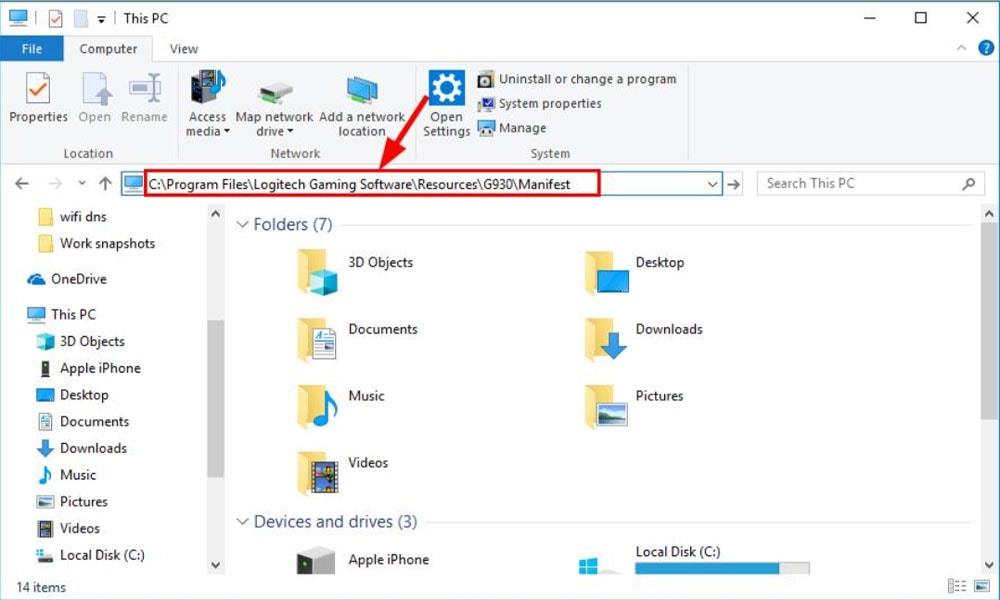
- Glem ikke at sikkerhedskopiere Device_Manifest fil.
- For at sikkerhedskopiere skal du højreklikke på enhedens manifestfil og åbne med Notesblok.
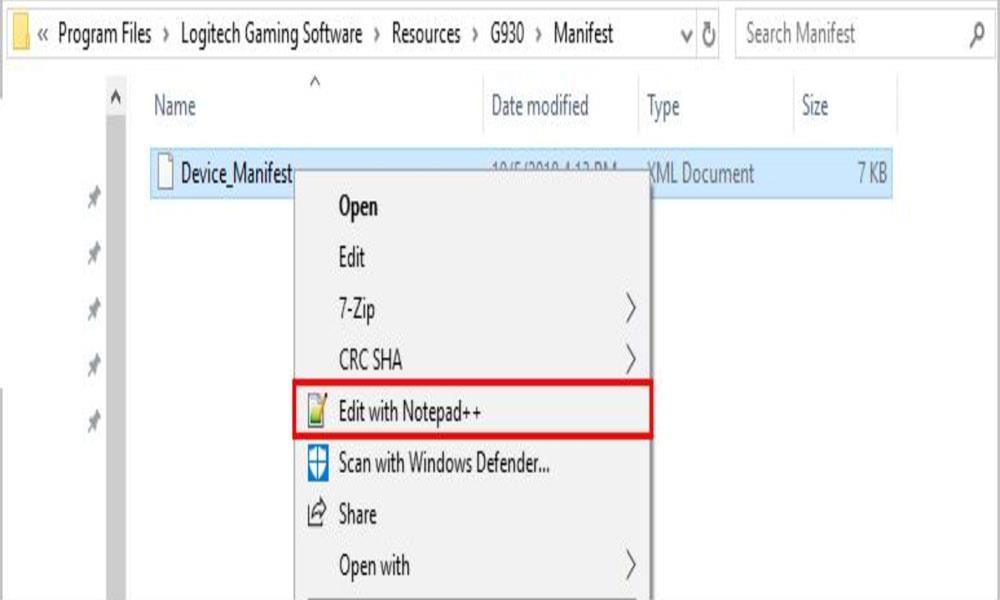
Annoncer
- Brug derefter tastaturet og tryk på Ctrl + F i det hele taget.
- Så skriv sluk-interval og tryk på Find næste.
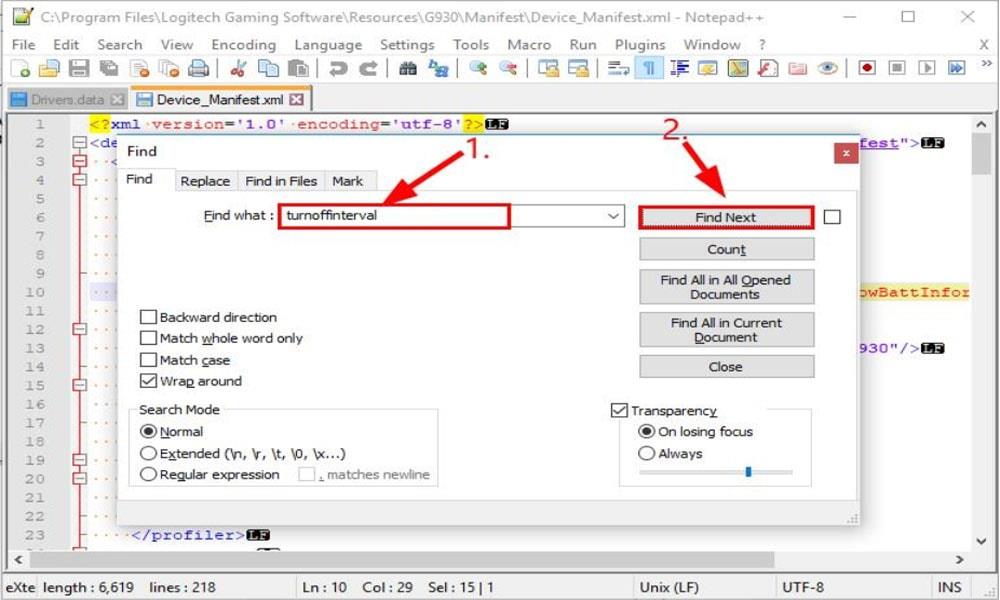
- Modificere 900 til 0 og gem redigeringen.
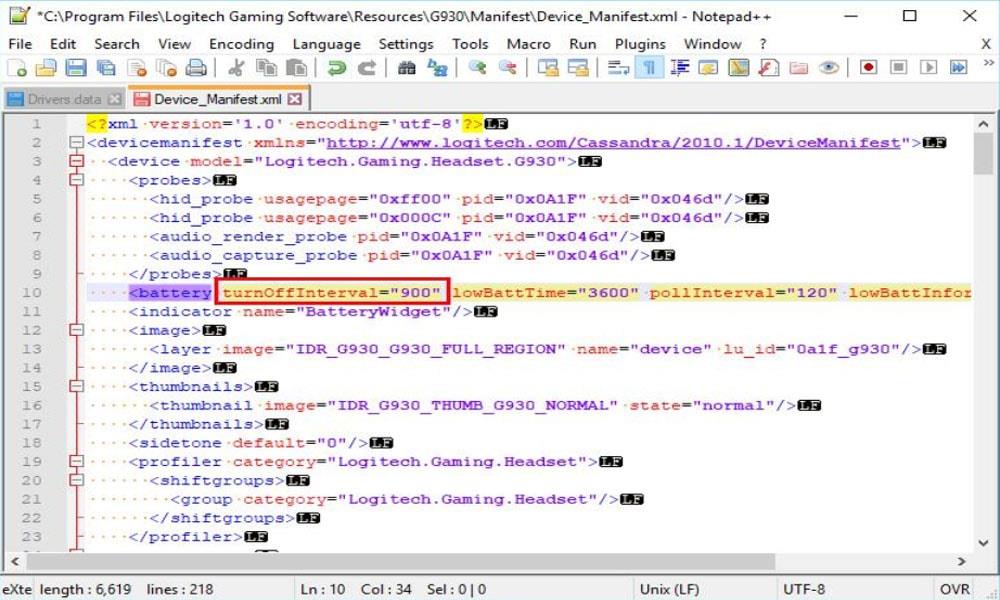
- Luk nu vinduet og kontroller, om problemet med lydafskæring bliver løst eller ej. Hvis det bliver rettet, så slet backup-filen. Hvorimod, hvis du stadig sidder fast med denne fejl, så følg de næste potentielle trin.
Reklame
Rette: Logitech MX-taster lyser ikke eller reagerer ikke
#3 Løsning: Juster dine lydindstillinger for at rette udskæringsfejl
Mange brugere rapporterede, at efter at have ændret lydindstillingen, forsvinder udkoblingsproblemet i G930. Så du kan også prøve dette. Følg trinene for at gøre det:
Annoncer
- Først og fremmest, lokaliser lydikonet på skrivebordet og højreklik på det. Klik derefter på Lyde.
- Skift nu til Afspilning fanen og vælg Højttalere (Logitech G930 Headset).
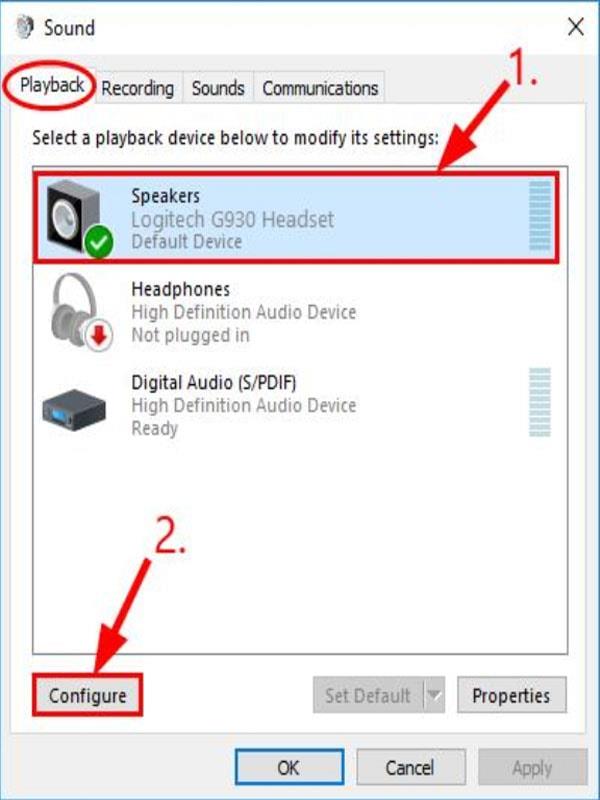
- Klik Konfigurer efterfulgt af Næste.
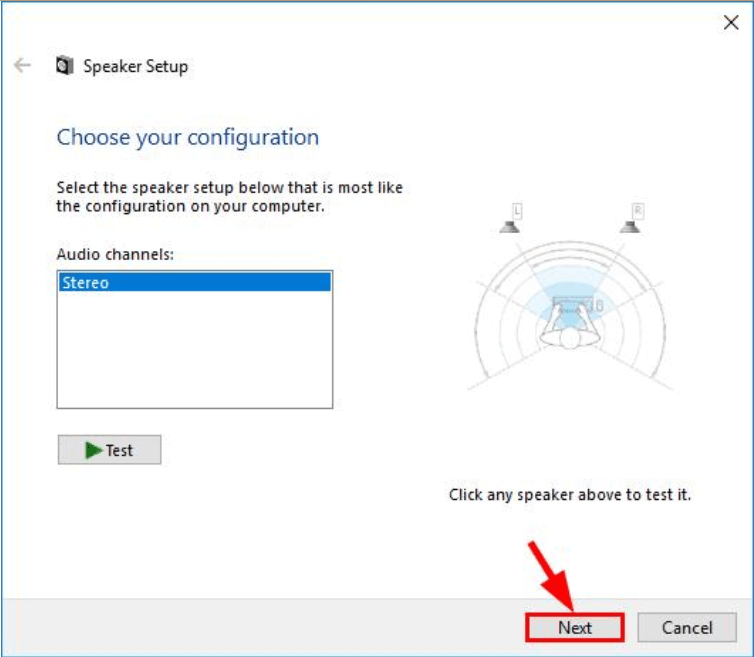
- Sørge for at for at fjerne markeringen i feltet foran til venstre og højre og ramte Næste knap.
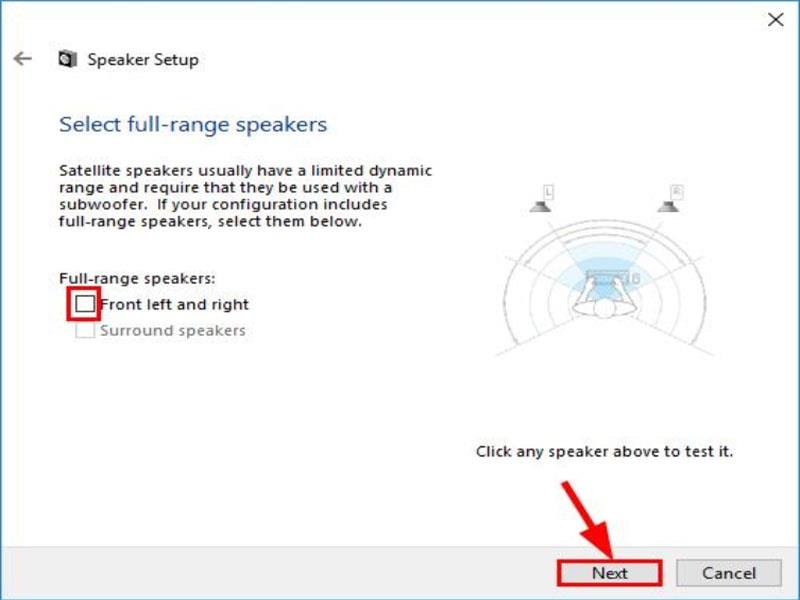
- Tryk derefter på Afslut. Det er det. Nu, konfigurationen er fuldført, gå tilbage til Afspilning fanen.
- Klik på Højttalere (Logitech G930 Headset)
- Vælg derefter Ejendomme.
- Naviger nu til Forbedringer fanen, skal du markere boksen foran Deaktiver alle forbedringer, og tryk på Okay knap.
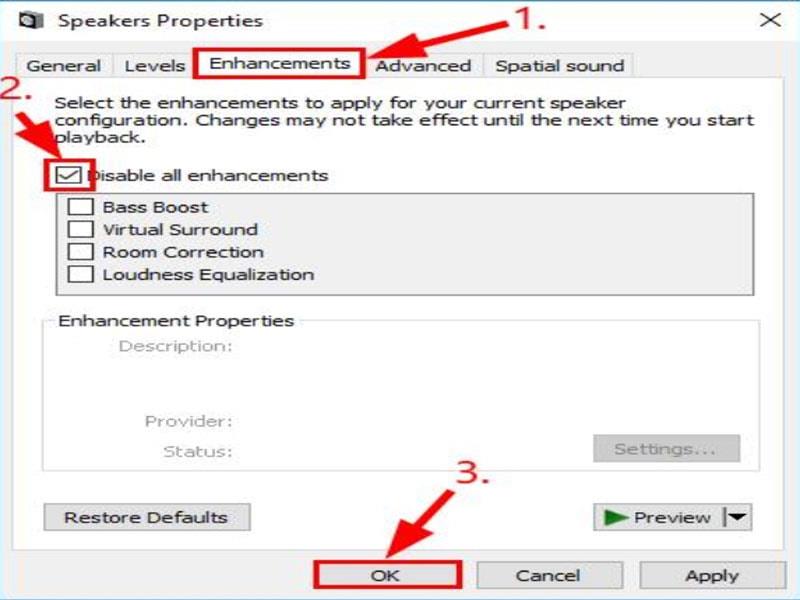
Nu kan du kontrollere, om lyden kommer korrekt gennem din Logitech G930 eller ej. Antag, at dette ikke vil hjælpe dig med at rette fejlen, der ikke kommer lyd, følg den næste procedure.
#4 Løsning: Sluk USB Root HUB Power Management
Sluk for USB root HUB strømstyring er også et godt valg til at løse dette problem. Men prøv kun denne metode, hvis ovenstående proces ikke virker. Følg nedenstående trin for at gøre det:
- Tryk på og hold på tastaturet Windows-tasten + R samtidigt.
- Indtast derefter eller bare kopier og indsæt devmgmt.msc. Derefter, ramte Gå ind nøgle.
- Naviger til Universal Serial Bus controllere og udvide det. Klik derefter på USB-rodhub.
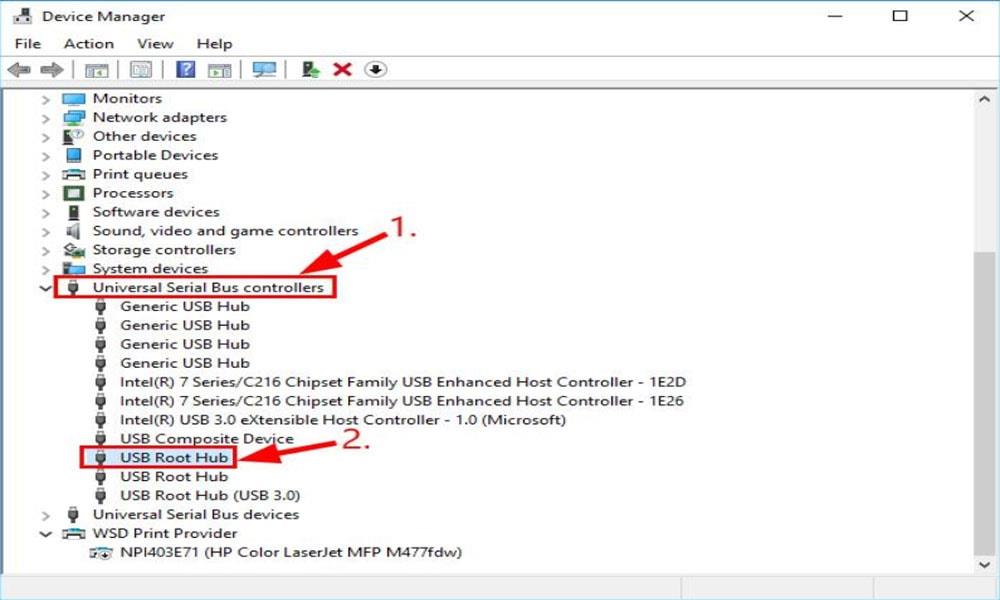
- Nu skal du blot klikke på Strømstyring fanen og fjern markeringen boksen placeret foran Tillad computeren at slukke denne enhed for at spare strøm. Tryk derefter på Okay knap.
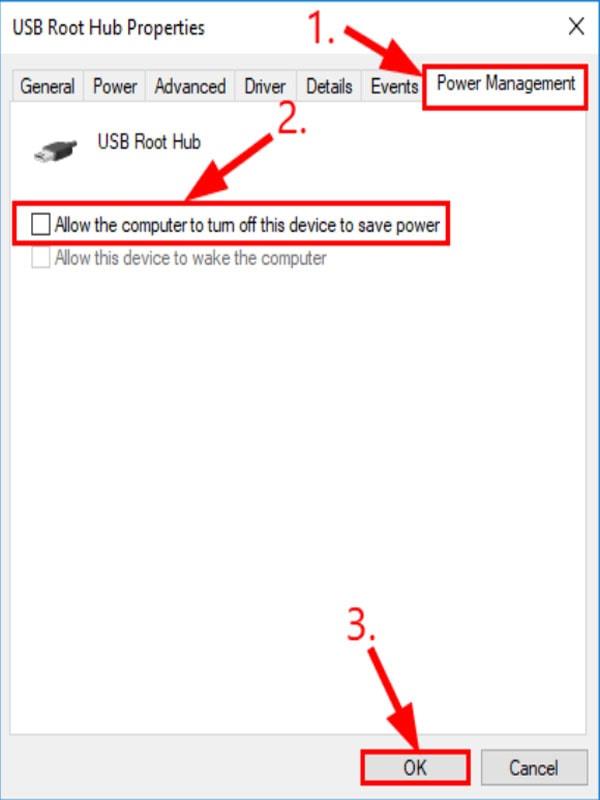
- Tjek nu, om problemet med Logitech G930-lydafbrydelsen er blevet løst eller ej.
#5 Løsning: Prøv en anden port for at rette udskæringsfejlen
En anden løsning, som du kan prøve at løse dette problem, er at tilslutte dit Logitech G930-headset til en anden port. Du kan blot tilslutte modtageren til en anden USB-port. Med lette ord, antag, at hvis du bruger USB 3.0-porten på din bærbare computer eller pc, skal du blot tilslutte den og skifte til en USB 2.0-port. Når du har gjort dette, skal du tilslutte din Logitech G930 og kontrollere, om udskæringsfejlen bliver løst eller ej.
#6 Kontakt til support- og servicecenter
Hvis tilfældet er værst, og selv efter at have anvendt ovenstående metode, vil det ikke hjælpe dig med at løse dette. Så kan det være et hardwareproblem. Så det burde ikke være nødvendigt at kontakte supportteamet. For at gøre det skal du blot klikke på dette link Logitech Support for yderligere hjælp.
Det var det for denne artikel, gutter. Hjælper ovenstående guide dig med at løse problemet med Logitec G930-udskæringen? Har du nogle forslag til os? Brug kommentarfeltet til at fortælle os det.Hvis du er ny her, så sørg for at besøge vores hjemmeside regelmæssigt for at blive opdateret, og glem ikke at abonnere på vores Youtube-kanal.












